 原标题:oppofindx3参数(oppofindx3参数配置详情骁龙870)
原标题:oppofindx3参数(oppofindx3参数配置详情骁龙870)
导读:
Excel有很多内置的条件格式类型,能够对数据表中的内容进行指定条件的判断,并返回预先指定的格式。 除了内置的条件格式设置,如果将函数公式与条件格式结合,又会有哪些出彩的...
Excel有很多内置的条件格式类型,能够对数据表中的内容进行指定条件的判断,并返回预先指定的格式。
除了内置的条件格式设置,如果将函数公式与条件格式结合,又会有哪些出彩的表现呢?今天咱们就一起分享一下,在条件格式中使用公式的技巧。
实用指数:★★★★★
操作难度:★★
突出显示重复数据
1、选中A2:A11单元格区域,新建格式规则
2、使用公式为:
=COUNTIF(A$2:A2,A2)>1
3、设置突出显示的格式
提示:
COUNTIF函数第一参数使用A$2:A2,表示从A2单元格开始至公式所在行的A列。在这个动态扩展的范围中,统计有多少个单元格与公式所在行的内容相同。
突出显示每种商品的最低价格
1、选中B4:F13单元格区域,新建格式规则
2、使用公式为:
=B4=MIN($B4:$F4)
3、设置突出显示的格式
提示:
1、MIN($B4:$F4)部分计算出公式所在行的最小值。
2、然后判断B4(活动单元格),是否等于公式所在行的最小值。
3、在条件格式中,针对活动单元格的设置,将被作用到所选区域的每一个单元格。
突出显示已完成合同
1、选中A4:F13单元格区域,新建格式规则
2、使用公式为:
=$F4="是"
3、设置突出显示的格式
提示:
本例需要特别注意引用方式,因为每一列都是依据F列的判断结果来显示条件格式,所以要使用列绝对引用。
突出显示周末日期
1、选中A3:F7单元格区域,新建格式规则
2、使用公式为:
=WEEKDAY(A$3,2)>5
3、设置突出显示的格式
提示:
1、WEEKDAY函数返回某日期为星期几。第二参数使用2,表示以1~7表示星期一到星期日。
2、对第三行中的日期进行判断后,如果数值大于5,即表示该日期为周六或是周日。
合同到期提醒
1、选中A4:D7单元格区域,新建格式规则
2、使用公式为:
=AND($D4>TODAY(),$D4-TODAY()<7)
3、设置突出显示的格式
提示:
使用两个条件对D4单元格中的日期进行判断,第一个条件是大于系统当前日期,第二个条件是和系统当前日期的间隔小于7。
员工生日一周内提醒
1、选中A4:D7单元格区域,新建格式规则
2、使用公式为:
=DATEDIF($D4,NOW()+7,"yd")<=7
3、设置突出显示的格式
提示:
1、DATEDIF函数用于计算两个日期之间的间隔。
2、第三参数使用yd,表示计算两个日期忽略年的间隔天数。
注意:
由于DATEDIF函数的第三参数在使用“YD”时有特殊的计算规则,因此当结束日期是3月份时,计算结果可能会出现一天的误差。
好了,今天的分享就是这些,祝各位一天好心情。
还是那句老话,光说不练假把式,你也试试吧~~
图文制作:祝洪忠
30天精学Excel - 第25期
公开课时间:2017-5-3、2017-5-4(晚20:00~21:30)
正式课时间:2017-5-8 —— 2017-6-5
课程详情:https://t.excelhome.net/thread-44973-1-1.html
免费报名公开课:https://t.excelhome.net/thread-44974-1-1.html

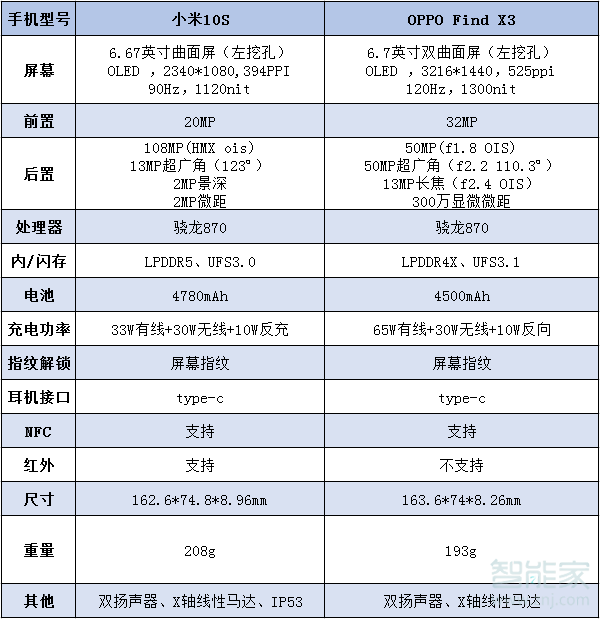

还没有评论,来说两句吧...